# Amazon Web Services Secrets Managerを接続に使用する
動画ガイド:AWSシークレットマネージャーを使用して安全に接続を設定する
このガイドでは、Amazon Web Services (AWS) Secrets Managerのボールトからシークレットを使用してWorkato接続を設定する方法を説明します。
# 前提条件
このガイドの手順を完了するには、以下が必要です:
Workatoで以下を用意する:
- AWS Secrets ManagerワークスペースレベルまたはAWS Secrets Managerプロジェクトレベルの接続を持つアカウント
- 作成および接続の編集権限を持つユーザーロール
Amazon Web Services (AWS)で:
- 既存のシークレット。シークレットの作成方法については、Amazonのドキュメント (opens new window)を参照してください。
- AWS Secrets Managerでシークレットを表示するための権限
# ステップ1: AWSからシークレットの詳細を取得する
1
AWS Management Consoleにサインインし、Secrets Managerコンソール (opens new window)を開きます。
2
ナビゲーションペインで、Secretsをクリックします。
3
Workatoで使用するシークレットをクリックします。
4
Secret detailsセクションで、Secret nameとSecret ARNを確認します:
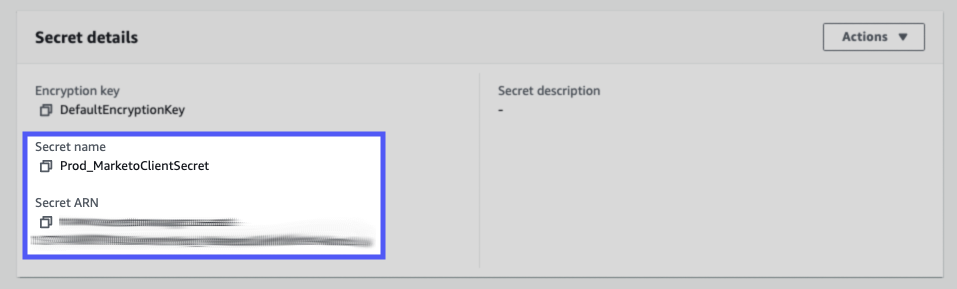
このページを開いたままにしておきます - 次のステップを完了するために必要です。
# ステップ2: Workato接続を設定する
Workatoアカウントで新しい接続を作成するか、既存の接続の設定ページを開きます。
Workato接続の資格情報には、次の構文が従います:
{{workato:sm:<キー名>:<シークレットARN>}}
例:
{{workato:sm:prod.jira.secret.key:arn:aws:secretsmanager:us-east-1:137149879143:secret:prod-jira-credentials-FsmeTs}}
接続の設定ページに、この値全体を適切なフィールドに貼り付けます。以下の画像は、JIRA接続のカスタムサービスクライアントシークレットの値としてシークレットが使用されている例です:
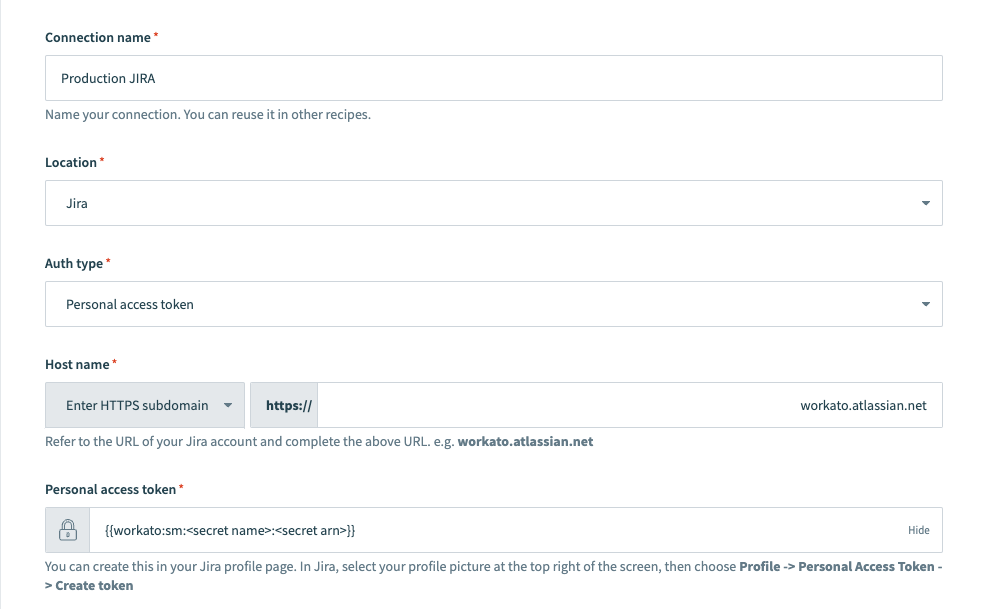
# ステップ3: 接続のセットアップを完了する
接続を選択し、この接続が正常に動作していることを確認します。
Last updated: 2024/2/13 16:59:53